智能开关机(定时关机软件)是一个功能很实用又很强大的的定时开关机软件,可以在关机状态自动开启你的计算机,以及在待机状态下唤醒计算机执行指定任务。那么这款软件有些什么特点呢?接下来,详细介绍一下。
智能开关机(定时关机软件)有什么特点和特点
主要功能:
控制计算机从关机状态自动开启。
在待机状态下自动唤醒计算机。
在指定的时间运行指定程序、打开指定文档、打开指定网址以及关闭指定程序。
在指定的时间调用系统默认程序播放mp3、wma、wav以及flash等声音文件。
计算机开启后自动登陆系统以及锁定系统。在指定的时间关闭、重启系统,以及使系统进入待机、休眠状态。
与互联网上多个原子钟服务器校正时间。
智能开关机(定时关机软件)怎么用
智能开关机(定时关机软件)使用教程
设置开关机时间
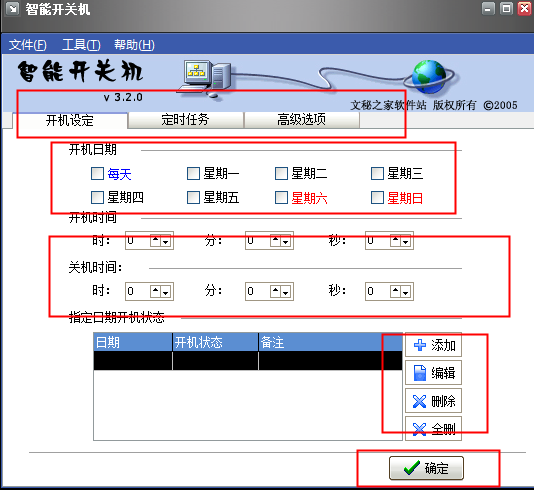
1.点击本软件的托盘图标(在屏幕右下角位置),弹出窗口如下图:
2.选中“开关定时设置”将显示如下窗口:
开机日期 开机时间 计算机自动开启的日期和时间。如果你想取消此功能,请设置时间为0时0分0秒。
关机时间 计算机自动关闭的时间。如果你不想计算机自动关机,请设置时间为0时0分0秒。
指定日期开机状态 指定日期的自动开机状态。如设置2004年8月15日的状态为"启用",计算机会在这一天自动开启而不管当天是星期一还是星期日。
完成以下设置后,点击“确定”,显示设置模式选择窗口:
请按提示进行设置。
手动设置自动开机
手动设置自动开机需要进入主板CMOS进行设置,设置过程如下:
启动或重启计算机,计算机加电后,系统将会开始加电自检过程,当屏幕上出现以下信息时:
[ Press to Enter Setup]
按键进入CMOS设置。如果此信息在您做出反应前就消失了,请关机后再开机或按机箱上的Reset键,重启您的系统,也可以同时按下++键来重启系统。
也有可能你的计算机提示进入CMOS设置的热键并不是"DEL",通常这个提示的句子是"Press ___ to Enter Setup." ,这里下划线处的热键一般是"Esc," "Del," "F1," "F2," "Ctrl-Esc" or "Ctrl-Alt-Esc" ,根据提示按下相应的热键即可进入CMOS设置。
注意:这里设置的时、分、秒必须与智能开关机开机时间管理设定的时、分、秒一致。如下图。
如果你找不到Resume by Alarm 、Date Alarm和Timer Alarm选项,那是因芯片组不同会略有不同。你可以尝试从Set WakeUp Events或者IRQ/Event Activity Detect等选项打回车键进入,然后设置Resume By Alarm和Date Alarm、Timer Alarm。
或者你的主板设置的参数选项和上面提及的都不相同,那也不要紧,只要记住几个关键词,多试几次就行了。这几个关键词是:Power(电源)、Resume或WakeUp(启动)、Alarm(定时)、Date(日期)、Timer(时间),顺着这几个关键词找一找,一般都很容易设置的。
完成设置后,你应当选择"Save & Exit setup"(或按下热键F10) 保存并退出CMOS设置。如下图。系统自动重启后设置即生效。
添加新的定时任务
点击软件托盘图标,选中“添加定时任务”,显示如下窗口:
相关参数:
每天运行. 在每天指定的时间执行。
仅一次. 仅在指定的日期和时间执行。
每月. 在每月指定的日期和时间执行。
每年. 在每年指定的日期和时间执行。
每周. 在每周指定的日期和时间执行。
运行时间 激活定时任务的时、分、秒。
执行任务 有11个选项可选。
关闭计算机
重启计算机
锁定计算机
待机
休眠
打开文件
播放声音
运行程序
关闭程序
打开网址
提示作息
提示: 当一个定时任务时间到达时,如系统处于待机状态,软件可自动唤醒计算机执行指定动作。
删除定时任务
1. 点击软件托盘图标,选中“定时任务列表”,显示如下窗口:
2. 选中一个需要删除的定时任务。
3. 点击“删除”删除选中的任务。点击“全删”删除全部定时任务。
编辑定时任务
1. 在定时任务列表选中一个需要编辑的定时任务。
2. 点击“编辑”按钮。
3. 跟着会显示定时任务编辑窗口。编辑定时任务与新建定时任务相同,详细请参阅 添加定时任务 。
高级选项
点击托盘图标,选中“高级选项”,将显示以下高级选项设置窗口。这里都是一些非常实用的选项。
随系统启动. 软件与系统同时启动,软件所有功能按你的设置执行。
软件运行时缩小为托盘图标. 软件运行时缩小为图标"静静地"躺在系统托盘而不会"打扰"你。
软件运行时锁定计算机. 锁定计算机系统,防止别人未经授权动用你的计算机。点击右边的"设置密码"设置锁定密码。
设置密码. 设置锁定密码,系统锁定时须输入此密码解除锁定。
更改设置需输入设定密码. 锁定智能开关机软件,防止别人未经授权修改你的开关机设置,密码与上述锁定密码相同。
自动登陆. 用指定的用户名和密码自动登陆系统, Windows 2000 / XP/2003适用。
网络原子钟校时
1.点击软件托盘图标,选中“网络原子钟对时”,显示如下窗口:
2.选择一个时间服务器,点击“获取时间”按钮。
3.获取正确时间后,点击“校正”校正系统时间。
运行时自动同步:软件运行即与网络时间服务器自动校正同步时间。
- PC官方版
- 安卓官方手机版
- IOS官方手机版








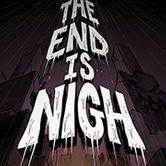
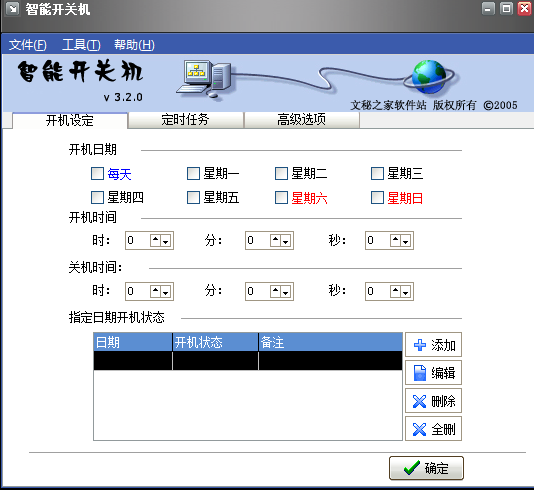

 下载
下载  下载
下载  下载
下载  下载
下载  下载
下载  下载
下载 
 下载
下载  下载
下载  下载
下载  下载
下载  下载
下载 
 下载
下载 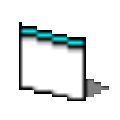 下载
下载  下载
下载  下载
下载  下载
下载 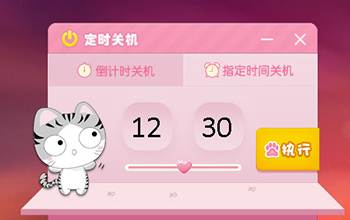
 下载
下载  下载
下载  下载
下载  下载
下载  下载
下载  小N计时UI全新改版助手2.0 中文绿色版
小N计时UI全新改版助手2.0 中文绿色版
 程序定时器1.0 免费版
程序定时器1.0 免费版
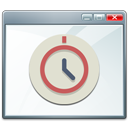 AutoClose软件2.1 官方版
AutoClose软件2.1 官方版
 总舵主软件延时工具1.0 免费版
总舵主软件延时工具1.0 免费版
 定时播音王软件6.3 最新版
定时播音王软件6.3 最新版
 造神挂机锁(造神定时挂机锁)4.3.0 中文绿色版
造神挂机锁(造神定时挂机锁)4.3.0 中文绿色版
 哲涛定时关机程序1.01 绿色中文版
哲涛定时关机程序1.01 绿色中文版
 系统强制定时关机1.0 中文绿色版
系统强制定时关机1.0 中文绿色版
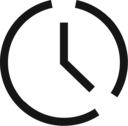 风暴定时关机软件1.2 中文绿色版
风暴定时关机软件1.2 中文绿色版
 白芸豆定时关机助手2.0 中文免费版
白芸豆定时关机助手2.0 中文免费版
 笨笨Q定时关机软件0.2 绿色中文版
笨笨Q定时关机软件0.2 绿色中文版
 皮罗电脑定时提醒软件2.2 中文最新版
皮罗电脑定时提醒软件2.2 中文最新版
 高氏网络定时关机1.0 单文件绿色版
高氏网络定时关机1.0 单文件绿色版
 阿勇定时自动关机器1.0 中文绿色版
阿勇定时自动关机器1.0 中文绿色版
 鼠标定时关机1.1 中文绿色版
鼠标定时关机1.1 中文绿色版
 ForOffPC(电脑定时关机工具)1.01 中文版
ForOffPC(电脑定时关机工具)1.01 中文版
 小粱定时关机精灵1.1 绿色中文去广告版
小粱定时关机精灵1.1 绿色中文去广告版
 哆啦啦定时关机1.2.1.0 最新中文绿色版
哆啦啦定时关机1.2.1.0 最新中文绿色版
 冲冲定时关机1.1 中文单文件
冲冲定时关机1.1 中文单文件
 恒通滨海定时关机1.0.1 绿色中文版
恒通滨海定时关机1.0.1 绿色中文版
 傲天远程关机1.0.1 绿色中文版(客户端+服务端)
傲天远程关机1.0.1 绿色中文版(客户端+服务端)
 关机王自动定时关机软件3.500 官方最新版
关机王自动定时关机软件3.500 官方最新版
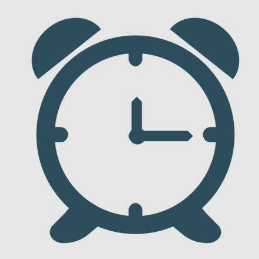 TimeGod(灵者计时小工具)1.0 中文绿色版
TimeGod(灵者计时小工具)1.0 中文绿色版
 金舟电脑定时关机软件4.5.4.0 官方版
金舟电脑定时关机软件4.5.4.0 官方版
 定时关机助理3.0 免费版
定时关机助理3.0 免费版
 定时关机工具(Wise Auto Shutdown)1.76.95绿色中文版
定时关机工具(Wise Auto Shutdown)1.76.95绿色中文版
 行云海定时关机助手2.4.0.0 官方最新版
行云海定时关机助手2.4.0.0 官方最新版
 飞马定时关机工具1.6 免安装版
飞马定时关机工具1.6 免安装版
 定时自动关机工具1.0.0 免费版
定时自动关机工具1.0.0 免费版
 分钟定时提醒1.0 免费版
分钟定时提醒1.0 免费版
 365定时护眼提醒软件1.0 最新免费版
365定时护眼提醒软件1.0 最新免费版
 TimedShutdown(电脑定时关机软件)1.0 绿色免费版
TimedShutdown(电脑定时关机软件)1.0 绿色免费版





 定时关机助手2.0.1.9 绿色免费版
定时关机助手2.0.1.9 绿色免费版 365定时播放软件 (定时播音系统)3.73 绿色破
365定时播放软件 (定时播音系统)3.73 绿色破 中考倒计时桌面工具1.1免费绿色版
中考倒计时桌面工具1.1免费绿色版 倒计时提醒软件(带声音提醒)v2.1.0.6 免费绿
倒计时提醒软件(带声音提醒)v2.1.0.6 免费绿 千宇智能关机2Alpha10版本
千宇智能关机2Alpha10版本 虾米定时系统(电脑定时任务工具)1.0.0.1 绿
虾米定时系统(电脑定时任务工具)1.0.0.1 绿 定时提醒器1.0 绿色免费版
定时提醒器1.0 绿色免费版 快速关机软件(极速关机)1.0 免安装绿色版
快速关机软件(极速关机)1.0 免安装绿色版